iTunes Thuisdeling biedt gebruikers veel voordelen. Of u nu een muziekliefhebber, een boekenlezer of een fervent fan van tv-programma's bent, u zult profiteren van het gebruik van de iTunes Thuisdeling-functie. Met deze functie kun je tenslotte allerlei soorten bestanden van iTunes delen, waaronder films, muziek, boeken, foto's en zelfs tv-programma's.
Onlangs worden gebruikers echter geconfronteerd met een fout van "iTunes Home Sharing werkt niet”. Dit is een behoorlijk lastig probleem geworden en treft veel gebruikers.
Dit artikel laat je zien hoe je dit probleem gratis kunt oplossen, evenals een alternatief voor het geval je de problemen niet nog een keer wilt meemaken. Laten we beginnen!
Artikel Inhoud Deel 1. iTunes-thuisdeling: wat u moet wetenDeel 2. Waarom werkt iTunes Thuisdeling niet?Deel 3. Hoe repareer je iTunes Thuisdeling werkt niet?Deel 4. Bonus: houd iTunes-nummers voor altijd offline om te voorkomen dat thuisdeling niet werktDeel 5. Overzicht
Voordat we de vraag onderzoeken waarom iTunes Thuisdeling niet werkt, moeten we eerst begrijpen wat de iTunes Thuisdeling-functie is en wat de vereisten zijn om Thuisdeling op iTunes in te schakelen.
iTunes Home Sharing is een ingebouwde functie van iTunes waarmee u uw muziek, films, tv-programma's, apps en andere mediabibliotheken kunt delen met andere apparaten in uw lokale netwerk. Met Thuisdeling kunt u inhoud streamen of overbrengen van de ene geautoriseerde computer naar de andere. Het is een handige manier om toegang te krijgen tot media op verschillende apparaten thuis, zonder dat u bestanden hoeft te kopiëren of externe opslag hoeft te gebruiken.
Met iTunes Home Sharing kunnen Apple-gebruikers draadloos media uit hun iTunes-bibliotheek delen, streamen en importeren met maximaal vijf computers of Apple-apparaten die zijn aangesloten op hun Wi-Fi-thuisnetwerk.
Er zijn verschillende vereisten waaraan u moet voldoen voordat u de functie iTunes Thuisdeling kunt inschakelen. Bovendien zijn er ook specificaties waaraan u moet voldoen. Laten we daarom verder gaan door te bespreken hoe u aan dergelijke vereisten kunt voldoen.
Update uw iOS-apparaat: Je hebt een apparaat nodig met iOS 4.3 of hoger, iPadOS, macOS Catalina of hoger (iTunes is vervangen door afzonderlijke apps voor muziek, podcasts en tv), of een pc met Windows 7 of hoger.
Stabiele internetverbinding: Alle apparaten die u met Thuisdeling wilt gebruiken, moeten zich op hetzelfde Wi-Fi-netwerk bevinden en Thuisdeling ingeschakeld hebben.
Log in met dezelfde Apple ID: U hebt op elk apparaat een Apple ID nodig om in te loggen bij Thuisdeling.
Autoriseer uw computer: Uw computers moeten elkaar autoriseren om uw inhoud af te spelen.
Met deze basisvereisten kunt u iTunes Home Sharing instellen en gebruiken om uw media op al uw apparaten te delen. U kunt hieronder ook enkele gedetailleerde stappen volgen om u voor te bereiden op het inschakelen van thuisdeling op iTunes.
U moet er eerst voor zorgen dat uw iOS-apparaat up-to-date is. Om dit te doen, kunt u deze stappen volgen:
Stap 1. Sluit uw iOS-apparaat aan op een voeding, zodat deze volledig kan worden opgeladen.
Stap 2. Verbind nu uw apparaat met een internetverbinding.
Stap 3. Ga vervolgens naar de app Instellingen op uw apparaat en ga naar Algemeen.
Stap 4. Tik op de optie Software-update.
Stap 5. Selecteer Downloaden en installeren als dit verschijnt.
Als u de knop Downloaden en installeren niet kunt vinden, betekent dit dat uw apparaat is bijgewerkt. Je hebt dus al aan deze eis voldaan.
U moet er ook voor zorgen dat u op uw hele apparaat alleen dezelfde Apple ID gebruikt. Om die reden moet u deze stappen volgen:
Op je iPhone
Stap 1. Ga naar de app Instellingen.
Stap 2. Tik op uw Apple ID.
Stap 3. Voer nu uw inloggegevens in, inclusief de Apple ID en het wachtwoord.
Stap 4. Mogelijk wordt u gevraagd een zescijferige code in te voeren. Voer de code eenvoudig in op uw apparaat.
Op je Mac
Stap 1. Klik op uw computer op de menubalk bovenaan het scherm.
Stap 2. Selecteer Systeemvoorkeuren.
Stap 3. Klik op de knop Aanmelden.
Stap 4. Voer de Apple ID en het wachtwoord van het account in.
Stap 5. Voer een zescijferige code in als daarom wordt gevraagd.
Ten slotte moet u uw computer autoriseren zodat het apparaat u kan vertrouwen. U kunt dit doen door de onderstaande stappen te volgen:
Stap 1. Ga op je Mac naar de Muziek-app.
Stap 2. Meld u op de app aan met uw account met behulp van de ID en het wachtwoord.
Stap 3. Ga nu naar de menubalk en klik op Account.
Stap 4. Ga naar Autorisaties > Autoriseer deze computer.
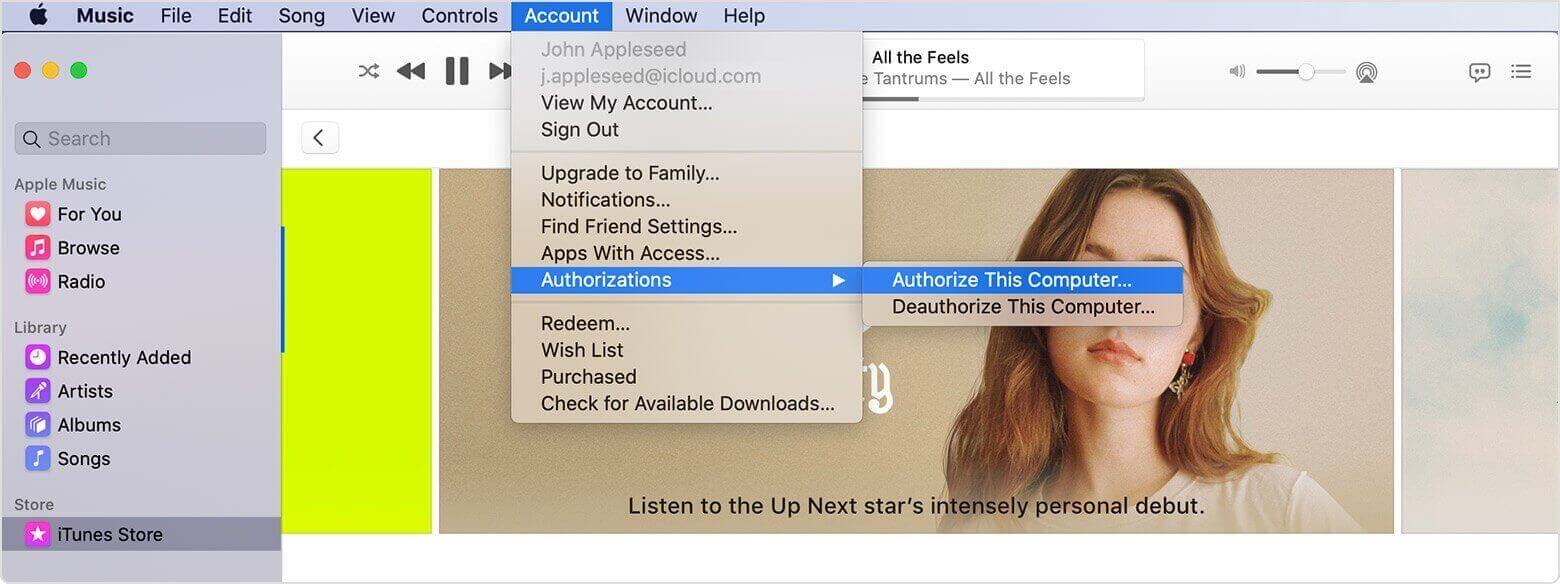
Hiermee wordt uw computer geautoriseerd, zodat u deze kunt gebruiken voor de iTunes Thuisdeling-functie. En als je wilt synchroniseer je Apple Music-nummers met je iPhone, kunnen wij u enkele tips geven.
Als je goed rondkijkt in de Apple-gemeenschap, zul je zeker merken dat veel gebruikers klagen dat iTunes-thuisdeling niet werkt op Windows 10 of dat Apple TV-thuisdeling niet werkt.
Er zijn verschillende redenen waarom u de fout tegenkomt dat iTunes Thuisdeling niet werkt. We gaan verder door deze redenen aan u uit te leggen:
Waarom werkt het delen van bestanden in iTunes niet? Veel gebruikers gaan ervan uit dat iTunes Home Sharing automatisch wordt ingeschakeld zodra ze aan de specificaties en vereisten hebben voldaan. Dit kan echter niet verder van de waarheid zijn. Je moet eerst iTunes Home Sharing inschakelen, maar dat bespreken we later. Houd er ook rekening mee dat de iTunes Home Sharing-functie alleen beschikbaar is op andere apparaten.
iTunes Thuisdeling werkt niet kan ook een gevolg zijn van het feit dat uw iTunes verouderd is. Dit is meestal het geval, vooral omdat iTunes niet langer wordt bijgewerkt. Als u het programma echter niet wilt bijwerken, kunt u altijd eerst de nieuwste versie van iTunes installeren. Zolang deze niet up-to-date is, kan de iTunes-thuisdeling-functie blijven werken.
Al uw apparaten die gebruikmaken van de iTunes Home Sharing-functie, moeten ook op hetzelfde draadloze netwerk zijn aangesloten. Dit is een algemene regel als het gaat om deze functie. Misschien is een van de belangrijkste redenen waarom iTunes Thuisdeling niet werkt, dat een van uw apparaten is aangesloten op een ander WiFi netwerk.
Soms is iTunes Thuisdeling niet het probleem. Misschien is het omdat uw apparaat momenteel een probleem heeft. En om die reden kunnen verschillende functies niet goed werken, en het is gewoon zo dat een van die functies iTunes Thuisdeling is. Hoewel het een zeldzaam scenario is, is het niet onmogelijk, dus het is toch het vermelden waard.
De zeldzaamste reden waarom iTunes Thuisdeling niet werkt, is wanneer: Firewall blokkeert de toegang tot het iTunes-programma. Dit is meestal het geval voor Mac- en Windows 10-gebruikers en niet voor gebruikers van iOS-apparaten. Het kan ook een antivirus zijn in plaats van een firewall, dus u moet ook uw antivirussoftware controleren.
Hoe dan ook, dit zijn de vijf meest mogelijke redenen waarom iTunes Thuisdeling niet werkt. Als uw situatie hier niet thuishoort, kunt u altijd het Apple Support-team vragen, aangezien het een uniek geval kan zijn waar we nog niet van hebben gehoord.
Nu je weet waarom je het probleem tegenkomt waarbij iTunes Thuisdeling na een tijdje niet meer werkt, is het tijd om de bijbehorende oplossingen ervoor te vinden. Voor deze handleiding hebben we vijf tips opgesteld over hoe u dit probleem kunt oplossen. Laten we beginnen met onze eerste oplossing.
Zoals eerder gezegd, is iTunes Thuisdeling mogelijk niet ingeschakeld en daarom werkt het in de eerste plaats niet. Dus eerst moet je ervoor zorgen dat de iTunes Home Sharing-functie is ingeschakeld.
Daarvoor moet je deze stappen volgen. Houd er rekening mee dat de stappen voor het inschakelen van iTunes Home Sharing op iPhone, computer en andere apparaten verschillend zijn:
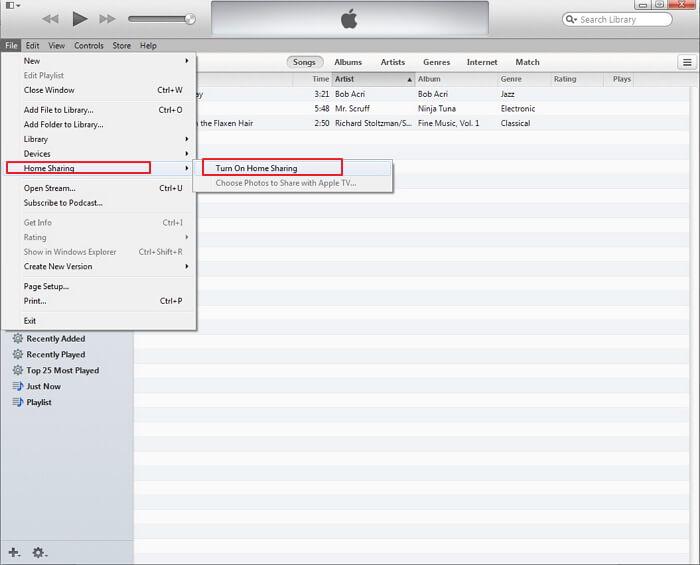
Zodra u de iTunes Home Sharing-functie heeft ingeschakeld, zou het probleem u uiteraard niet langer moeten belemmeren bij het delen op uw apparaten of gadgets. Als het probleem zich blijft voordoen, kunt u proberen Thuisdeling in iTunes in en uit te schakelen.
iTunes Home Sharing werkt niet op Windows 10? Omdat de mogelijkheid bestaat dat uw apparaat met een probleem wordt geconfronteerd waarvan wij ons niet bewust zijn, is het belangrijk om ervoor te zorgen dat het apparaat goed werkt. De beste manier om dat te doen is door uw apparaten opnieuw op te starten.
Op die manier kan het zichzelf vernieuwen en bestaande problemen zoals deze verwijderen. Dus om te beginnen, probeer je computer opnieuw op te starten als dit een van de apparaten is die je wilt gebruiken voor iTunes Thuisdeling. Start vervolgens uw iOS-apparaten opnieuw op. Een eenvoudige herstart zal doen, dus een uitleg is niet nodig. Zodra dat is gebeurd, zou u de iTunes Home Sharing-functie correct moeten kunnen gebruiken.
Als uw iTunes Home Sharing niet werkt op de iPhone, is een andere tip om het probleem op te lossen ervoor te zorgen dat uw internet stabiel is. Zo kunnen je apparaten eenvoudig met elkaar verbinden. Als het onstabiel is, is het immers normaal dat ze niet volgens plan kunnen werken. Ik stel voor om de router of modem opnieuw op te starten. Als laatste redmiddel kunt u VPN-diensten gebruiken.
Als u iTunes niet kunt synchroniseren met Delen met gezin, moet u er mogelijk ook voor zorgen dat de iTunes die u nu hebt, up-to-date is. Zoals eerder gezegd kunt u dit doen door het programma zelf bij te werken of door de nieuwste versie te installeren. U kunt dit doen door naar de downloadpagina van het Apple-ondersteuningswebsite en het downloaden van het uitvoerbare bestand of welk formaat dan ook. Installeer vervolgens iTunes, wat de nieuwste versie zou moeten zijn.
Onze laatste tip is om de Firewall-beveiliging op uw apparaat tijdelijk uit te schakelen. Dit komt omdat het mogelijk de boosdoener is van het probleem met iTunes Home Sharing dat niet werkt. U kunt dit op verschillende manieren doen, afhankelijk van uw apparaat.
Voor een Windows-pc hoeft u alleen maar naar Firewall te zoeken en Uitschakelen te selecteren in plaats van Inschakelen. Wat Mac betreft, moet je naar Systeemvoorkeuren gaan en naar Beveiliging en privacy gaan. Van daaruit kunt u de firewallbeveiliging uitschakelen.
Via de hierboven geïntroduceerde methoden denk ik dat je al weet hoe je kunt repareren dat iTunes Family Sharing niet werkt op Windows 10 of op de iPhone. Maar je moet toegeven dat het repareren van iTunes Home Sharing een beetje tijdrovend kan zijn. Dus tenzij je veel tijd hebt, wil je niet dat deze fout je voortdurend lastigvalt. Gelukkig is er een manier om dit probleem te voorkomen.
TuneSolo Apple Music Converter is een programma dat alle muziekbestanden uit uw Apple-account kan halen en downloaden. Zodra ze zijn gedownload, kun je ernaar luisteren zonder internet en dat lukt bewaar deze iTunes-nummers voor altijd. Daarom kunt u voorkomen dat het delen van iTunes Home niet werkt. De andere functies vindt u hieronder als u er meer over wilt weten:
Belangrijkste kenmerk:
Andere functies:
Nu kunt u op de gratis knop hieronder klikken om het te proberen TuneSolo Apple Music Converter om bestanden en gegevens over te dragen tussen computer en iOS-apparaten zonder dat u zich zorgen hoeft te maken over gegevensverlies.
Probeer het gratis Probeer het gratis
Het zou bij je op moeten komen dat deze software krachtig is. Laten we dus zonder verder oponthoud kijken hoe we dit programma kunnen gebruiken om te voorkomen dat iTunes Home Sharing niet werkt:
Controleer eerst of iTunes op uw lijst met applicaties staat. Open vervolgens de converter als iTunes al is geïnstalleerd. Op de hoofdpagina ziet u een lijst. Kies uit deze lijst de iTunes-nummers die u voor altijd offline wilt houden.

In het onderste gedeelte van de converter ziet u de sector Uitvoerinstellingen. Hier kunt u de instellingen wijzigen, waaronder kwaliteit, codec, bitsnelheid en nog veel meer.

Als u klaar bent met het wijzigen van de uitvoerinstellingen, kunt u op Converteren klikken. Hiermee wordt het conversieproces gestart, dus u hoeft alleen maar te wachten tot de bewerking is voltooid.

Tip: zorg ervoor dat Apple Music / iTunes is gesloten voordat u Apple Music Converter opent. En voer tijdens de nummerconversie geen bewerkingen uit op Apple Music / iTunes.
Daarmee heb je de vereisten van iTunes Home Sharing geleerd en hoe je het kunt gebruiken. Bovendien heb je geleerd waarom je het probleem tegenkomt dat iTunes Thuisdeling niet werkt. Nu heb je voldoende kennis om dit probleem op te lossen.
Om die reden zou het veilig moeten zijn om te zeggen dat u dit aankunt voor het geval het opnieuw gebeurt. Als u echter niet opnieuw in de problemen wilt komen, kunt u altijd ons alternatief gebruiken, waarbij u een gespecialiseerde tool gebruikt.
Home
Apple Music Converter
iTunes Thuisdeling werkt niet: 6 eenvoudige manieren om het te repareren
Opmerkingen(0)
Antwoorden
1.Uw naam
2.Uw e-mailadres
3.Uw recensie
Copyright © 2025 TuneSolo Software Inc. Alle rechten voorbehouden.
laat een reactie achter
1.Uw naam
2.Uw e-mailadres
3.Uw recensie
Verzenden